Змест
Калі вы што-небудзь ведаеце пра Photoshop, вы напэўна ведаеце, што вы можаце працаваць у пластах. Гэта значыць, вы можаце групаваць элементы на асобных пластах, каб вы маглі працаваць з гэтымі канкрэтнымі элементамі асобна.
Прывітанне! Я Кара, і калі вы выкарыстоўваеце Microsoft Paint для эскізаў, вы ведаеце, што было б вельмі зручна працаваць па слаях у гэтай праграме. Напрыклад, вы можаце спачатку скласці свой першапачатковы эскіз, а потым запоўніць яго больш вытанчаным эскізам зверху.
На жаль, у Paint няма спецыяльнага інструмента для слаёў, як у Photoshop. Аднак вы можаце выкарыстоўваць гэты абыходны шлях для дадання слаёў у Microsoft Paint.
Крок 1: Пачніце маляваць
Намалюйце свой першапачатковы эскіз любога колеру, акрамя чорнага. Вы можаце змяніць колер пэндзля, націснуўшы на каляровыя квадраты на панэлі інструментаў у верхняй частцы працоўнай вобласці.
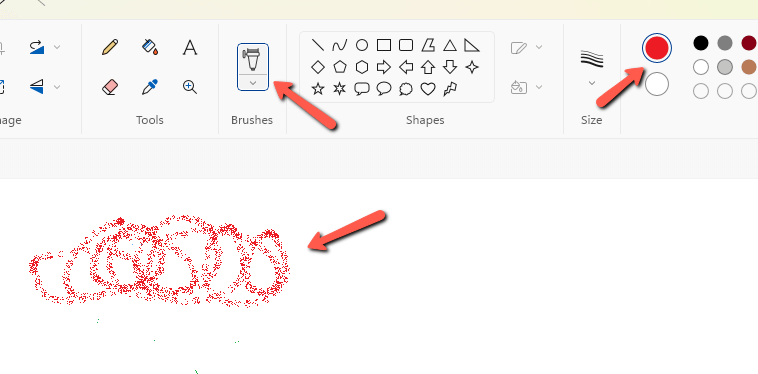
Заўвага: я не мастак эскізаў, таму гэта тое, што вы атрымаеце для прыкладу!
Крок 2: Стварыце новы «слой»
Далей, выбраць іншы колер для вашай пэндзля. Зрабіце наступны праход па сваім эскізе ў гэтым новым колеры. Вы можаце зрабіць колькі заўгодна пасоў. Проста пераканайцеся, што кожны раз выбіраеце іншы колер.
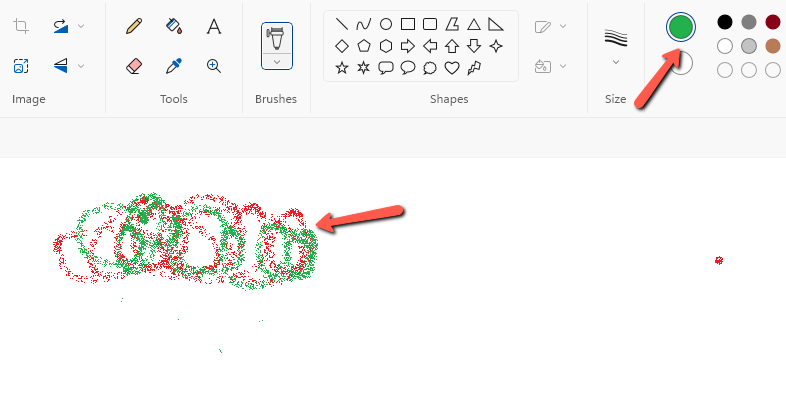
Выкарыстоўваючы іншы колер, вы стварылі своеасаблівы "слой". Вы можаце абмежаваць фарбу ўзаемадзеяннем толькі з адным колерам.
Напрыклад, вы можаце абмежаваць працу гумкі толькі на чырвонай лініі. Давайце паглядзім, як гэта працуе.
Крок 3: Сцерці свой першапачатковы эскіз
Цяпер вярніцеся і абярыце колер «слоя», які вы хацелі б выдаліць, калі скончыце з ім. Затым абярыце інструмент Гумка на ўкладцы інструментаў.
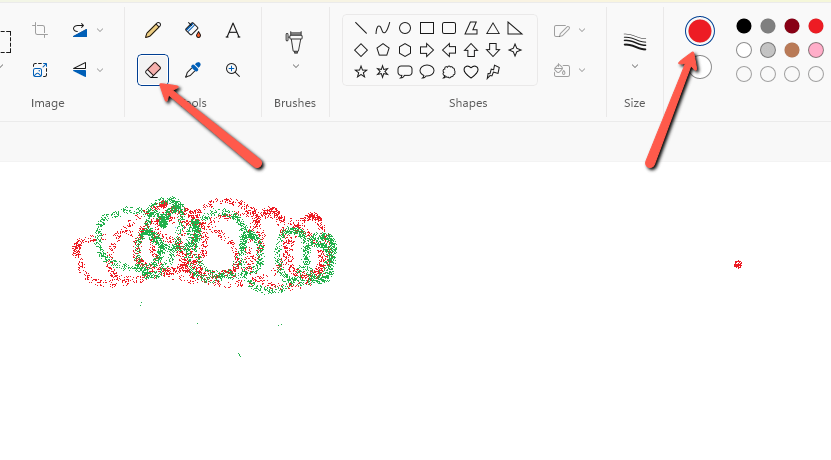
Звычайна з дапамогай інструмента "Гумка" вы пстрыкаеце і перацягваеце малюнак, каб сцерці. Замест гэтага пстрыкніце правай кнопкай мышы і перацягніце. Пры такім выкарыстанні інструмент выдаляе толькі абраны колер. Гэта дазваляе вам складаць і выдаляць «слоі» паасобку.
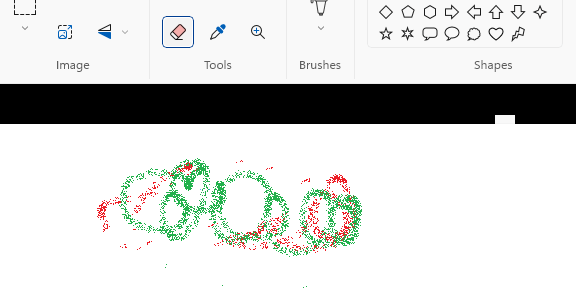
Не зусім падобна на працу са пластамі ў Photoshop, але гэта карысны абыходны шлях. Што яшчэ можна рабіць у Microsoft Paint? Праверце наш падручнік аб тым, як інвертаваць колеры тут!

